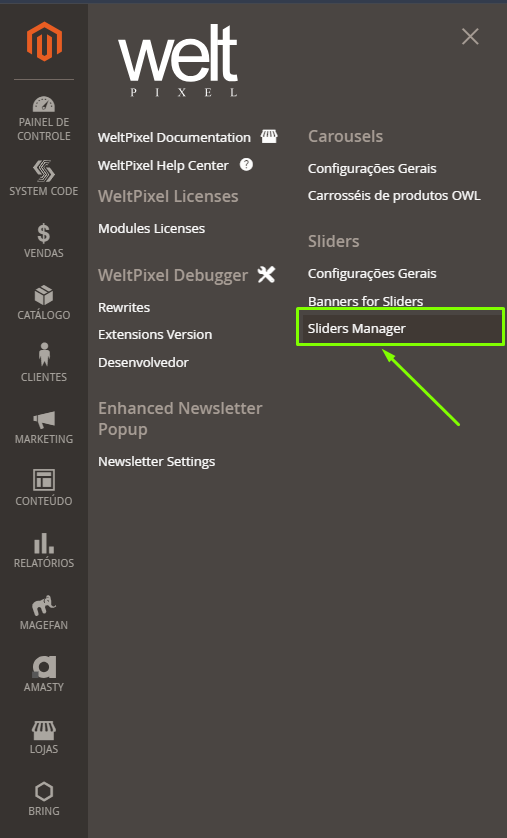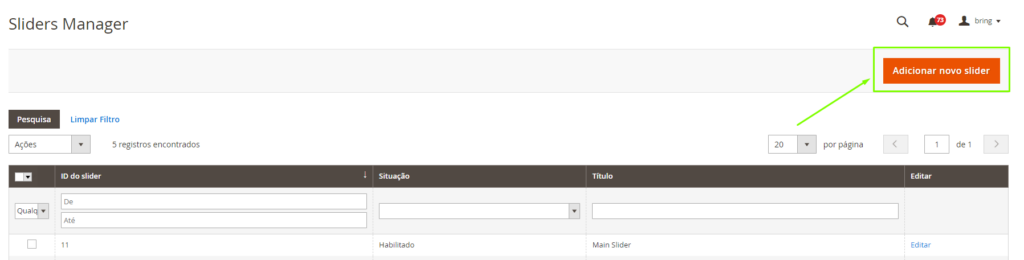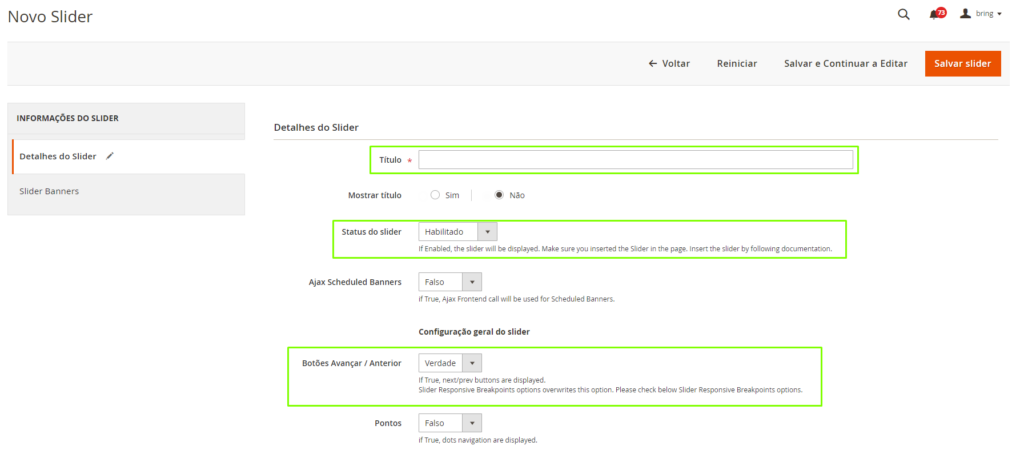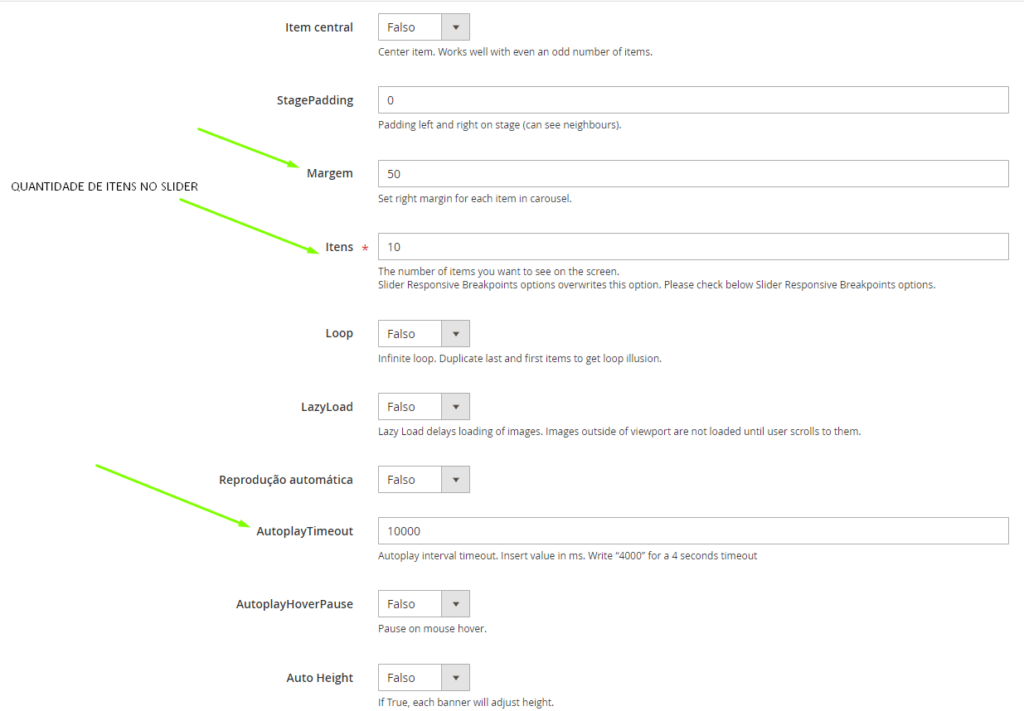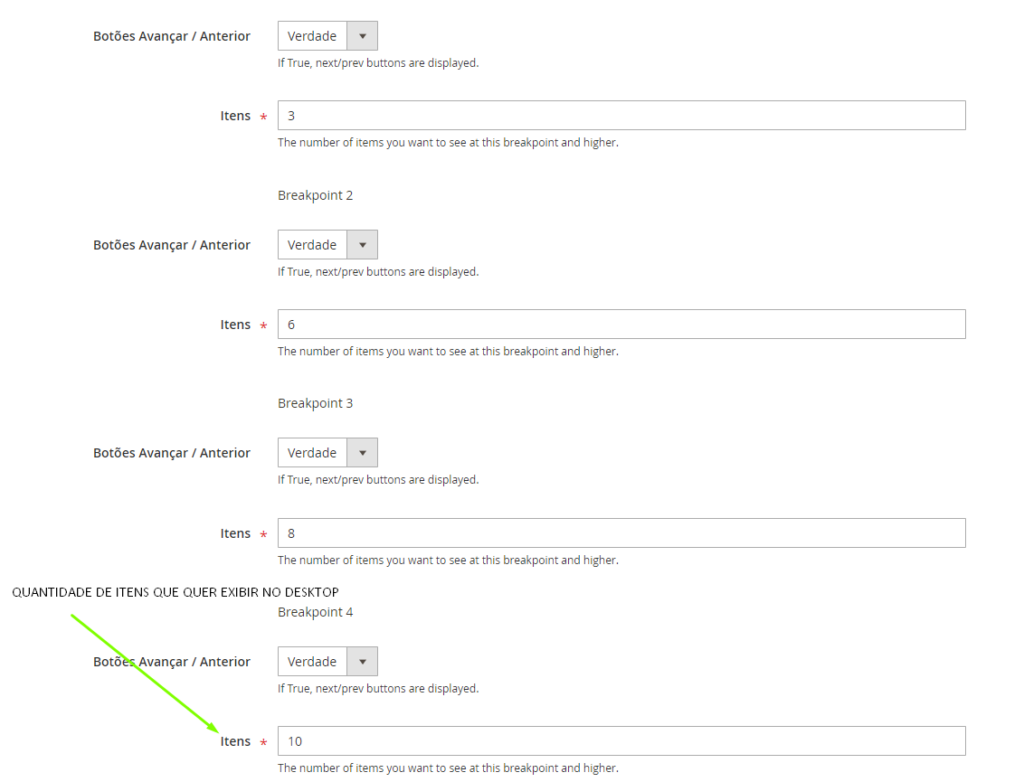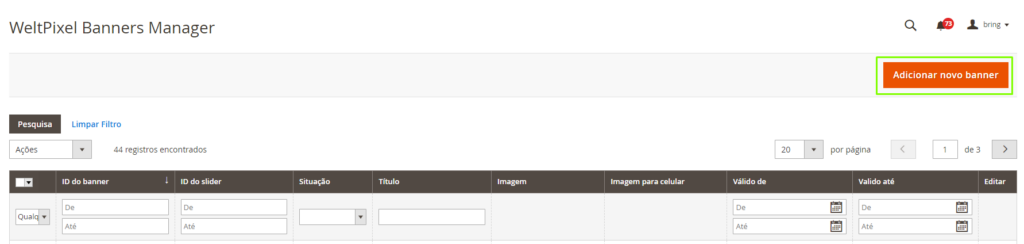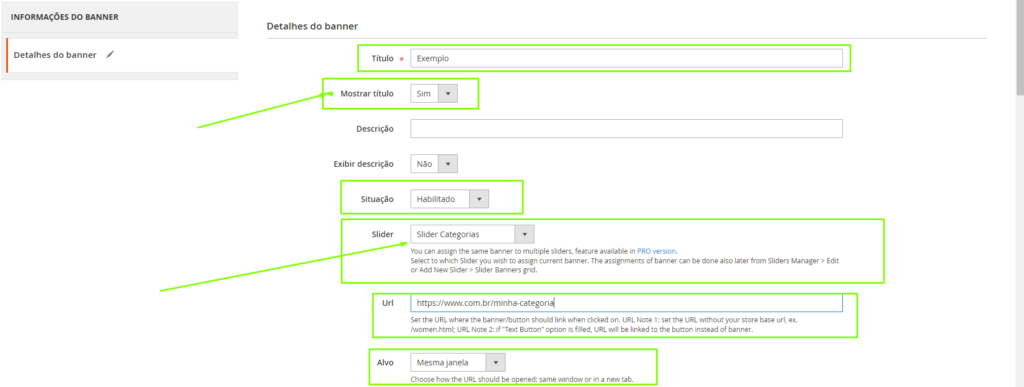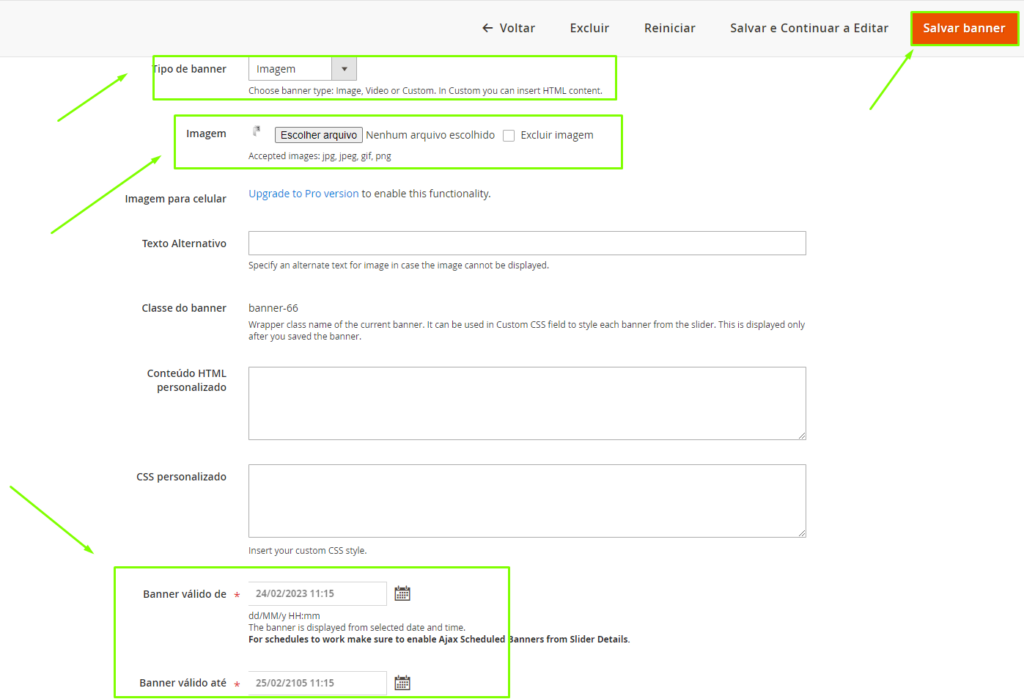Como criar e adicionar um Slider de categorias ao seu site – Magento 2
Nesse tutorial será apresentado como criar um carrossel de categorias, ou itens que deseja em sua loja
1 – O primeiro passo é acessar nossos sliders já criados, para podermos criar um novo slider, para isso vamo seguir o caminho através do menu do nosso painel administrativo em “WeltPixel” -> “Sliders Manager”
2 – Após nisso na pagina que é apresentada todos os nossos sliders, vamos criar um novo, para isso basta clicar em “Adicionar novo slider”
3 – Agora iremos preencher todas as informações necessárias para criação desse slider, campos com sinal “*” são obrigatórios e devem ser preenchidos, vamos então preencher o titulo do slider, marcar seu status como habilitado(não se preocupe ele ainda não aparecera em lugar algum até ser adicionado), alguns campos como “Botões de avançar/anterior” e “Pontos” são em relação ao visual, vai de sua opção utilizar o não no slider
Margem pode preencher como 50, um valor padrão para melhor alinhamento do carrossel, em itens será preenchido com a quantidade de itens que terá no seu carrossel, loop e reprodução automática são questões visuais que voce pode estar habilitando ou não , AutoplayTimeOut seria a quantidade de tempo que esse slider passar para os próximos itens de forma automática caso a reprodução automática esteja ligada
nos últimos campos será a quantidade de itens a ser exibidas a cada BreakPoint da pagina, ou seja quando a tela vai diminuindo ela vai atingindo seus breakpoints e os slider a serem exibidos vão sendo diminuídos para manter a fluidez na pagina, no caso do ultimo item será preenchido com o numero de itens que deseja exibir da versão desktop me tela cheia
Feito o preenchimento de todos os campos basta clicar em “Salvar Slider”
Criado um novo slider agora iremos adicionar os itens a ele, para isso vamos seguir o mesmo caminho através do menu do nosso painel administrativo em “WeltPixel”porém agora iremos “Banners for Sliders”
4 – Após nisso na pagina que é apresentada todos os nossos banners, vamos criar um novo, para isso basta clicar em “Adicionar novo banner”
Assim como o banner iremos preencher as informações, como titulo, se quiser que esse titulo seja exibido, selecionar a opção de “Sim” em mostrar titulo, em situação marcados como “Habilitado”, em slider selecionamos então o slider que criamos, ou o que deseja que esse banner esteja, caso queiro no campo de URL pode preencher com um link que leva para determinada pagina, por exemplo a pagina de um categoria em especifico.
Em tipo de banner podemos selecionar Imagem e então escolher nosso arquivo no campo logo a baixo, após isso basta preencher a data de validade desse banner e então salvar
Com a repetição desse processo voce pode estar criando diversos banners para um slider em especifico que desejar, e claro tambem a quantidade de sliders que quiser.